Wps软件中,我们可以使用到的功能非常的多,且都是我们平时会经常使用到的操作功能,非常的实用,但是由于该软件中的功能非常的多,因此很多小伙伴在使用的过程中,有的功能自己不知道怎么操作,且操作起来可能也比较困难,比如我们想要将自己在wps word文档中编辑的文字内容进行分栏操作,通过分栏可以让自己编辑的内容有一个排版的效果体现,那么如果你想要进行分栏操作的话,在页面布局功能选项的下方就能实现,但是前提示可以需要选择分栏的段落才能进行操作,下面小编就针对这个问题给大家讲解一下如何使用WPS Word文档进行段落分栏的具体操作方法吧,如果你感兴趣的情况下可以看看方法教程,希望可以对大家有所帮助。

1.首先我们将WPS Word文档打开,打开之后你可以看到我们编辑好的文字文档内容,比如我们需要将文档中前面两个自然段进行分栏操作,如图所示。

2.那么我们可以先设置一下整个文档的一个纸张大小,在【页面布局】的选项卡下,将【纸张大小】的下拉按钮点击打开,你可以选择自己想要设置的一个纸张大小参数。

3.然后我们再来进行分栏操作,同样在【页面布局】的选项卡下,将自己想要的【分栏】功能选项找到,然后用鼠标左键将该功能选项点击打开。

4.随后就会在该选项下弹出几个选项,这里你可以选择自己想要的一个分栏的栏数,如果你想要设置更多的栏数,那么你可以进入到【更多分栏】页面中,这里我们直接选择【两栏】。

5.随后返回到编辑页面中,你可以看到我们选中的文字内容已经是成为两栏来排版显示的了,如图所示。

以上就是关于如何使用WPS Word文档分成两栏的具体操作方法,在该软件中你可以在文档比编辑工具中编辑自己想要的一个文字文档内容,有时候我们想要让编辑的文字有一个排版效果显示,那么你可以通过以上小编的方法教程来操作,给需要进行排版的文字进行分栏操作就好了,可以将内容分成两栏来显示,也可以分成三栏显示,或者分成更多栏数来显示都是可以的,需要的话可以操作试试。
 BIOS设置的基本技巧:BIOS设置对性能有何
BIOS设置的基本技巧:BIOS设置对性能有何
BIOS(基本输入输出系统)在计算机中承担着重要任务,不仅负责......
 抖音如何分享给微信好友
抖音如何分享给微信好友
抖音可以点击发送视频到微信,将视频分享给好友。1、打开抖音......
 USB接口不工作修复:怎么解决USB接口失效
USB接口不工作修复:怎么解决USB接口失效
USB接口作为现代电脑和设备连接的重要组成部分,其失效问题常......
 苹果13手机闪屏的解决教程
苹果13手机闪屏的解决教程
苹果手机作为手机界中发展最好的移动设备,给用户带来了不错......
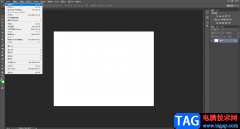 PS中制作表格的方法教程
PS中制作表格的方法教程
在AdobePhotoshop这款软件中我们可以进行各种图片的后期处理,继......

想必大家在使用WPS的过程中,会常常进行各种相关文档的编辑和修改,比如常常会进行表格、文字文档以及PPT或者是PDF文档等的编辑和修改,如果你经常对这些文档进行操作,那么就会留下很多...

在日常的教学中,老师们有许多文档需要保密或者防止删除,如试卷、讲义等。根据不同需求,我们可以利用WPS文字中两个简单的功能即可方便快捷的实现信息安全。 一、为文档加密...

水印一般是显示在文档文本后面的文本或图形,如公司机密等。有时是很需要的,但很遗憾金山WPS文字没有提供直接添加水印的功能。不过还是有方法为文档添加我们想要的水印的。下...

WPS这款软件是目前十分受欢迎的一款软件,大家常常通过这样的软件进行编辑文字和制作演示文稿等,而其中在制作的时候,会进行文字内容的排版、图片的插入等情况,而其中想要进行文字内...

最近一些小伙伴给小编反映,自己在使用WPSWord进行编辑文档的时候,将自己喜欢的图片设置成了文档的背景,但是将文档转换成PDF导出的时候,发现导出的PDF中的图片背景变成了平铺样式的多...

WPS文档是很多小伙伴每天都会需要使用到的办公软件,在WPS文档中我们有时候还会插入Excel表格,插入后我们可以正常编辑和处理数据内容,设计表格样式效果。如果我们在电脑版WPS文档中插入...

用户在遇到需要编辑文档文件的情况时,都会选择使用wps软件,这款办公软件给用户带来了许多的好处,为用户了节省了编辑文档文件的时间,并且软件中强大的功能能够帮助用户解决遇到的编...

WPS表格是一款非常好用的数据处理软件,功能非常丰富,操作步骤都非常地简单。如果我们希望在电脑版WPS表格中计算一组数据的中位数(当数据组个数为奇数时,处于中间位置的值即为中位数...

WPSWord文档应该很多小伙伴都是比较了解的,我们可以通过该软件进行文档资料的编辑和汇总,也会通过该软件进行各种报告的编写,在编辑的过程中,我们有时候需要使用到一些特殊符号,比...

wps软件相信是很多用户很喜欢的一款办公软件,给用户带来了许多的便利,当用户在使用这款办公软件时,可以体验其中强大的功能,并且还可以编辑不同类型的文件,给用户带来了编辑文件类...

wps软件是一款热门的办公软件,给用户带来了许多的好处,在这款办公软件中用户可以体验到许多强大且实用的功能,并且用户还可以拥有编辑多种文件的权利,因此wps软件深受用户的喜欢,当...
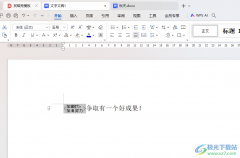
有的小伙伴常常在自己的电脑上启用WPS这款软件进行操作,我们在使用这款软件的过程中,想要将其中的文字内容进行设置成双行合一的样式来显示,那么我们就可以将文字选中之后,在设置字...

wps软件是许多用户很喜欢使用的一款办公软件,为用户带来的好处是毋庸置疑的,因为在wps软件中有着强大的功能,这些功能有着热门办公软件的支持,能够帮助用户简单轻松的完成文件的编辑...

在WPS中编辑文档是办公人员以及学生经常会操作的,在编辑文档内容的时候,会出现这样一种问题,编辑的文字长短不一,想要将这种长短不一的文字内容进行对齐设置,那么怎么操作呢,这种...

wps软件现在是许多用户电脑上必备的办公软件,用户在遇到编辑问题时,就可以使用wps软件来解决,wps软件中的功能是很强大的,能够帮助用户轻松解决问题,再加上wps软件可以让用户编辑文档...